室内设计效果图渲染灯光设置基本教程(四)
02 控制物体的高光
对于小球的高光,可以使用主工具栏上的[放置高光]工具进行改变,如图所示。
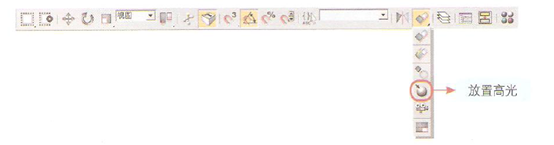
step01 选择场景中需要产生高光的灯光,单击[对齐]工具按钮,在[对齐]按钮上按鼠标左键不放,在弹出的下拉按钮中选择[放置高光]工具。
step02 选择[放置高光]工具之后、在小球上按住鼠标左键不放,选择需要产生高光的位置。确定高光位置后,释放鼠标按键,即确定小球的高光,如图所示。
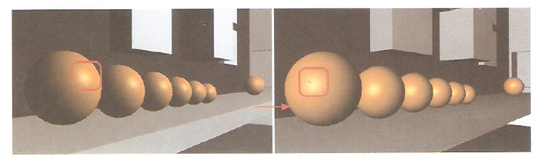
观察上图效果,我们将小球的高光调节到了小球正对摄影机的表面上。图中蓝色线所在位置,即为新设置的小球高光的所在处。
TIPS:对高光位置的调节,并不是单纯地改变了高光地位置,实际上是改变了场景中灯光的位置,由于灯光位置的不同,所以在小球不同的部位产生了高光,如图所示。
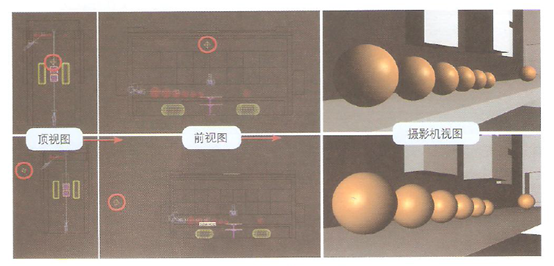
现在仅勾选泛光灯的[高光反射],不勾选[漫反射],进行渲染,如图所示。
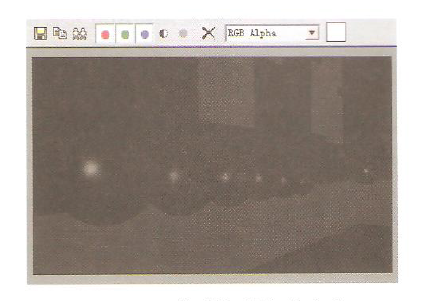
观察效果,灯光仅产生高光。没有照明的效果,现在我们在室内场景上方中心再创建一盏泛光灯[Omni02]来照亮场景,如图所示。

观察效果,小球产生了两处高光,分别由两盏泛光灯产生,其照明效果由Omni02产生。可以在后创建的泛光灯[Omni02] 的[高级效果]卷展栏中取消对[高光反射]的勾选,只留至一盏灯的高光效果。
TIPS:在实际制作中经常使用上述操作来制作高光。用主光源产生高光,高光的方位和强度都受主光源限制。如果觉得主光源产生的高光效果并不令人满意,可以另外创建一盏灯光, 在该灯光的[高级效果]卷展栏中,仅勾选[高光反射],使其对物体只产生高光,可以通过控制这盏灯光的强度和位置,来单独控制物体的高光而不影响其他效果。
在[高级效果]卷展栏中,除了[漫反射]和[高光反射]两个选项外,还有一个[仅环境光]选项,该选项较少使用。勾选[仅环境光]后,会产生一种物体自发光的效果,没有任何层次感,如图所示。
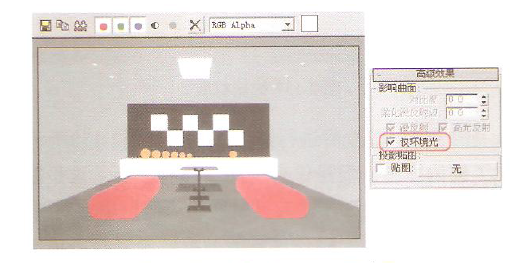
[投影贴图]可以为灯光的光效贴入贴图以形成投影。
[投影贴图]下有一个[无]按钮、单击该按钮,可以为灯光投影贴入图片。那么灯光投影中贴入图片是怎样的效果呢?
大家可以想像电影院放映电影的效果,电影就是利用灯光将图像投影到屏幕上给观众观看的。
接着上例的场景,选择场景中的泛光灯(Omni02) ,即室内中心产生光照的灯光。单击[投影贴图]下的[无]按钮,在弹出的[材质/贴图浏览器]对话框中选择[位图] ,然后在[选择位图图像文件]对话框中选择图像,如图所示。
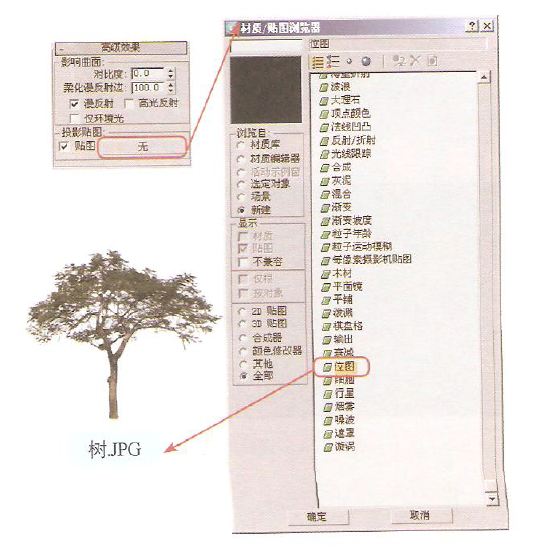
如果需要查看或编辑该图片,可将该图片拖曳到[材质编辑器]中空白的材质球上,在弹出的对话框中选择[实例]方式,即可对该图片进行查看和编辑了,如图所示。

为[投射贴图]贴入“树.JPG”图片后进行渲染,效果如图所示。
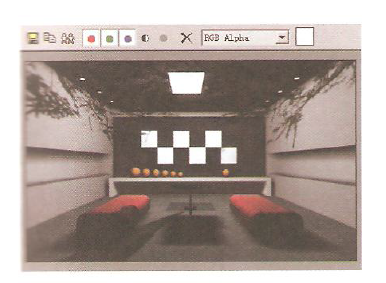
观察效果,室内出现了树的投影,但是仅有房间顶部有投影,这是因为树的图片中有大量的空白区域,空白区域在室内没有形成投影。进入[材质编辑器]中,对树的贴图进行调整。
按M键打开[材质编辑器]对话框,打开[位图参数]卷展栏,单击[查看图像]按钮,弹出[指定裁剪/放置]对话框,将图片周围的虚线框调节为较小的图片集中的区域,调节完毕后一定要记得勾选[查看图像]按钮前的[应用]选项,应用当前调节的效果,如图所示。
将图片调节完毕之后,再进行渲染,效果如图所示。
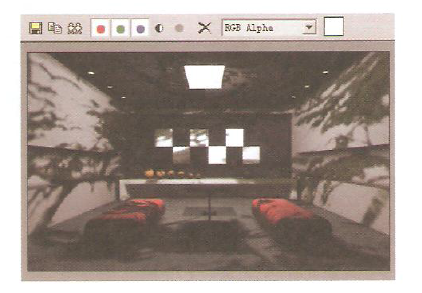
TIPS:投影贴图是在灯光照射的范围内投射的贴图,由于泛光灯是由点向外发散的,它照亮了整个房间,所以整个房间的范围内都会出现投影贴图。
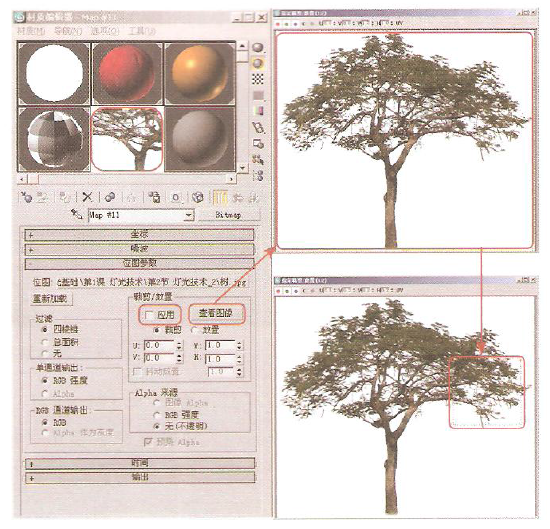
热门课程
专业讲师指导 快速摆脱技能困惑相关文章
多种教程 总有一个适合自己专业问题咨询
你担心的问题,火星帮你解答-
为给新片造势,迪士尼这次豁出去了,拿出压箱底的一众经典IP,开启了梦幻联动朱迪和尼克奉命潜入偏远地带卧底调查 截至11月24日......
-
此前Q2问答环节,邹涛曾将《解限机》首发失利归结于“商业化保守”和“灰产猖獗”,导致预想设计与实际游玩效果偏差大,且表示该游戏......
-
2025 Google Play年度游戏颁奖:洞察移动游戏新趋势
玩家无需四处收集实体卡,轻点屏幕就能开启惊喜开包之旅,享受收集与对战乐趣库洛游戏的《鸣潮》斩获“最佳持续运营游戏”大奖,这不仅......
-
说明:文中所有的配图均来源于网络 在人们的常规认知里,游戏引擎领域的两大巨头似乎更倾向于在各自赛道上激烈竞争,然而,只要时间足......
-
在行政服务优化层面,办法提出压缩国产网络游戏审核周期,在朝阳、海淀等重点区将审批纳入综合窗口;完善版权服务机制,将游戏素材著作......
-
未毕业先就业、组团入职、扎堆拿offer...这种好事,再多来一打!
众所周知,火星有完善的就业推荐服务图为火星校园招聘会现场对火星同学们来说,金三银四、金九银十并不是找工作的唯一良机火星时代教育......

 火星网校
火星网校
















